[雨木林风u盘装系统]解决win7系统淘宝图片异常不显示的图文教程
软件介绍
[雨木林风u盘装系统]解决win7系统淘宝图片异常不显示的图文教程
现在大家都喜欢进行网购,方便又实惠。最近有些win7系统的用户发现自己打开淘宝网页后,图片出现异常,没有办法正常显示,不知道该怎么处理。针对这个问题小编整理出了以下解决办法,如果你也遇到类似的麻烦,不妨来学习一下吧。
相关阅读: win7系统打开淘宝提示访问受限的解决办法

原因分析:
1、浏览器设置或网速慢等原因造成。
2、浏览器故障导致或淘宝卖家图片库设置问题导致。
解决步骤:
如果淘宝图片显示不出,建议Ctrl+F5强制刷新浏览器.能正常显示则故障解决。可能是网速慢造成的,不行的话再按下面的方法操作。(F5通常只是刷新本地缓存;Ctrl+F5可以把INTERNET临时文件夹的文件删除再重新从服务器下载,也就是彻底刷新页面了。)
方法一
1、打开IE浏览器;
2、点击工具---internet选项;

3、打开红框所示的选项后找到高级点击打开,找到显示图片选项后打上勾点击确定;

4、再刷新淘宝页面测试图片是否正常显示。
方法二
1、打开QQ电脑管家;

2、打开管家上方的电脑诊所;

3、打开上网异常;

4、在搜索栏输入图片不显示按回车进行搜索;

5、点击立即修复;

6、重新打开浏览器 和淘宝网页测试图片是否显示正常。
方法三:
更换浏览器,如果IE内核的浏览器都不能显示,建议安装Chrome内核的浏览器。
以上就是今天小编带来的分享了,更多精彩内容尽在系统族。
更多>>U老九推荐教程
- [金山u盘装系统]win10系统怎么卸载网卡驱动的操作方法
- [小黑马u盘装系统]win10怎么改鼠标大小和颜色|win10怎么改鼠标
- [金山u盘装系统]U盘装系统时没有C盘的解决办法
- [云骑士u盘装系统]Windows10安装程序无法正常启动的两种解决办法
- [桔子u盘装系统]win7系统无法开启DHCP Client服务的解决方法
- [得得u盘装系统]win7系统右键菜单有两个“记事本”选项的修复办
- [友用u盘装系统]win10菜单突然打不开怎么办 win10菜单突然打不开
- [大番茄u盘装系统]win10服务在哪里打开| 怎么样打开系统服务窗口
- [u当家u盘装系统]win7系统蓝屏错误代码0x000000d1的修复方法
- [桔子u盘装系统]Win7系统调整网页字体大小的方法
- [风云u盘装系统]win10系统C盘空间不足应该如何扩大空间
- [小黑马u盘装系统]win10系统看网页视频没声音的解决办法
- [雨林木风u盘装系统]Win7系统word文档内容保存不了怎么办
- [九猫u盘装系统]win7系统玩游戏提示连接服务器失败怎么解决
- [韩博士u盘装系统]解决win7系统插入U盘发现容量变小的图文教程
- [屌丝u盘装系统]win10如何驱动网卡|win10如何驱动网卡的方法
- [电脑店u盘装系统]win10怎么设置腾达路由器 |win10设置腾达路由
- [大白菜u盘装系统]win10系统怎么修改文件后缀名的方法
- [智能u盘装系统]win10左下图标栏怎么放大|win10左下图标栏放大的
- [小猪u盘装系统]win10怎么降低安全等级|win10降低安全等级的办法
更多>>U老九热门下载
- [大地u盘装系统]win10怎么装3dmax2017|win10安装3dmax2017的方法
- [胖子u盘装系统]Win10系统无法启动Windows安全中心服务的解决办
- [系统之家u盘装系统]Win10系统开机提示“igfxhk module已停止工
- [u当家u盘装系统]删除win7开机启动项的方法|win7如何去掉多余的
- [菜鸟u盘装系统]win7系统开机出现DHCP自检的解决办法
- [凤林火山u盘装系统]win10系统微软输入法变成繁体的解决办法
- [九猫u盘装系统]win10系统通过CMD命令设置固定IP的操作方法
- [小马u盘装系统]解决win7玩不了cf的具体办法
- [闪兔u盘装系统]intel发布6款8代酷睿桌面处理器:型号曝光
- [系统基地u盘装系统]win10系统WLAN适配器的驱动程序可能出现问题
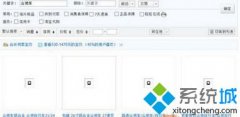


![[u当家u盘装系统]删除win7开机启动项的方法|win7如何去掉多余的](http://www.ulaojiu.com/uploads/allimg/180506/1_05061423344216.jpg)
![[得得u盘装系统]Win7系统开机黑屏提示bootmgr is compressed的解](http://www.ulaojiu.com/uploads/allimg/180506/1_05061440002O1.png)